ما در این مطلب به مبحث مشکلات رایج در آیکلود می پردازیم. سایت officeunlock با شش سال سابقه اولین سایت های آنلاک در ایران می باشد، تمامی آنلاک های انجام شده توسط ما دائمی و به صورت رسمی میباشد. خدمات حذف اپل آیدی کارتی، ریکاوری اپل آیدی کارتی، ریکاوری پسورد اپل آیدی کارتی، بازیابی پسورد اپل آیدی کارتی، آنلاک آیفون، حذف آیکلود، رفع مشکل نات اکتیو اپل آیدی، برطرف کردن مشکل نات اکتیو اپل آیدی، رفع ارور نات اکتیو اپل آیدی، رفع ارور اکتیو نبودن اپل آیدی و …… در آفیس آنلاک انجام میشود جهت هرگونه مشاوره با ما در ارتباط باشید.
فهرست مطالب
- مشکلات رایج در آیکلود
- 1. چرا نمی توان به iCloud متصل شد؟
- 2. iCloud داده ها را بین دستگاه ها همگام نمی کند.
- 3. برنامه های شخص ثالث را در iCloud ذخیره نکنید.
- 4. تنظیمات iCloud شما هرگز به روز رسانی متوقف نمی شود… .
- 5. خطای احراز هویت هنگام ورود به سیستم از مشکلات iCloud
- 6. iCloud می گوید شما یک Apple ID پشتیبانی نشده دارید…
- 7. شما تمام فضای ذخیره سازی iCloud خود را پر کرده اید.
- 8. هنگام ورود یا خروج از iCloud، اخطار می گیرید
- 9. دستگاه شما اعلان رمز عبور iCloud را نگه می دارد
- نتیجه گیری
- حذف اپل آیدی کارتی، ریکاوری اپل آیدی کارتی، ریکاوری پسورد اپل آیدی کارتی، بازیابی پسورد اپل آیدی کارتی، آنلاک آیفون، حذف آیکلود، رفع مشکل نات اکتیو اپل آیدی، برطرف کردن مشکل نات اکتیو اپل آیدی، رفع ارور نات اکتیو اپل آیدی، رفع ارور اکتیو نبودن اپل آیدی
- تماس با ما
مشکلات رایج در آیکلود
هر کسی با دستگاه اپل احتمالا از iCloud استفاده می کند. iCloud یک سرویس ذخیره سازی ابری برای همگام سازی عکس ها، تقویم ها، اسناد در تمام پلتفرم های اپل است. این کار را آسان می کند.
در اینجا ما لیستی از رایج ترین مشکلات iCloud را در سراسر وب گردآوری کرده ایم و هر کاری که می توانید برای رفع آنها انجام دهید را توضیح می دهیم. بنابراین اگر با همگام سازی iCloud مشکل دارید یا حتی نمی توانید از طریق آیفون خود وارد سیستم iCloud شوید.

9 راه حل برای مشکلات iCloud را که برای شما نوشته ایم را بخوانید:
1. چرا نمی توان به iCloud متصل شد؟
برای حل اولین مشکل iCloud، باید موارد زیر را انجام دهید:
- به تنظیمات > [نام شما] بروید.
- به پایین اسکرول نمایید و روی خروج کلیک.
- در صورت درخواست، رمز عبور Apple ID خود را وارد کنید تا Find My Device را خاموش کنید.
- این که آیا تصمیم دارید داده ها را در دستگاه خود نگه دارید یا نه. آنها در iCloud ذخیره می شوند.
- سپس روی Sign Out ضربه بزنید.
- اکنون باید با استفاده از Apple ID خود دوباره وارد شوید.
2. iCloud داده ها را بین دستگاه ها همگام نمی کند.
وقتی iCloud شما کار می کند، تمام داده های شما به طور خودکار در تمام دستگاه های Apple شما (با iCloud) همگام سازی می شود. این بدان معناست که می توانید در یکی از دستگاه های خود عکس بگیرید یا سندی را ویرایش کنید و پس از همگام سازی، بلافاصله می توانید آن تغییرات را در دستگاه های دیگر خود مشاهده کنید.
ولی…؛ متأسفانه، iCloud همیشه یکپارچه کار نمی کند.
زیرا همگام سازی یکی از مشکلات اصلی iCloud است و در زمان بروز این مشکل; نکات زیر را برای رفع آن امتحان کنید:
- دکمه Sleep/Wake را نگه دارید، دستگاه را خاموش کنید و یک دقیقه صبر کنید تا راه اندازی مجدد شود.
- اتصال اینترنت خود را با ارسال ویدیو تست کنید. اگر کند است، روتر خود را مجددا راه اندازی کنید.
- در هر دستگاه به Settings > [Your Name] بروید و اطمینان پیدا کنید که دقیقاً از همان حساب Apple ID استفاده می نمایید. وگرنه، از سیستم خارج بشوید و با جزئیات درست دوباره وارد بشوید.
- به Settings > [Your Name] > iCloud بروید و هر سرویسی را که می خواهید همگام سازی کنید، روشن کنید.

3. برنامه های شخص ثالث را در iCloud ذخیره نکنید.
برخی از برنامه های شخص ثالث داده ها را در iCloud ذخیره می کنند و به طور خودکار بین دستگاه ها همگام می شوند. اما اگر برنامه های شما به درستی همگام سازی نمی شوند، باید خودتان آنها را همگامسازی کنید. این سومین مورد از مشکلات iCloud است.
با دنبال کردن این مراحل، تنظیمات همگام سازی iCloud خود را در هر یک از دستگاه های Apple خود بررسی کنید:
- به Settings > [Your Name] > iCloud بروید.
- به لیست بروید و برنامه هایی را که می خواهید با iCloud همگام سازی کنید، روشن کنید.
- اگر برنامه شما در لیست نیست، درباره برنامه بیشتر بدانید. ممکن است برنامه اصلا نتواند همگام سازی شود.
4. تنظیمات iCloud شما هرگز به روز رسانی متوقف نمی شود… .
عکس بالا؛ گاهی اوقات در هنگام راه اندازی اولیه و معمولاً پس از ورود به iCloud ظاهر می شود. معمولاً باید حداقل پنج دقیقه صبر کنید زیرا سرعت آن بسیار کند است. اگر پس از مدتی همچنان در صفحه تنظیمات بهروزرسانی iCloud گیر کرده اید.
نکات زیر را برای رفع مشکل چهارم iCloud امتحان کنید:
- دکمه Sleep/Wake را نگه دارید، دستگاه را خاموش کنید و یک دقیقه صبر کنید تا راه اندازی مجدد شود.
- پس از راه اندازی مجدد دستگاه، تنظیمات را باز کنید و دوباره وارد iCloud شوید.
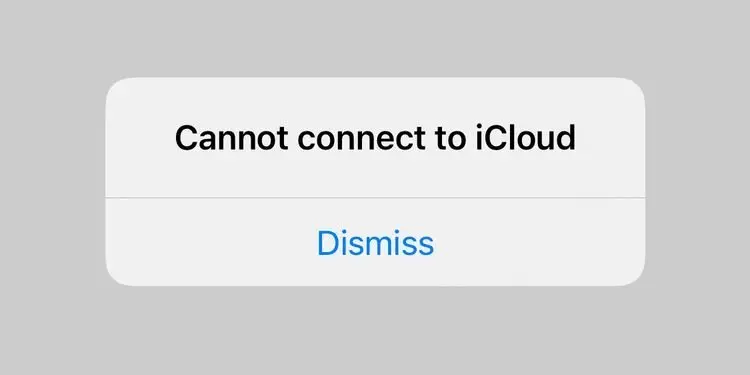
5. خطای احراز هویت هنگام ورود به سیستم از مشکلات iCloud
اگر این پیام یا پیام های مشابه احراز هویت ناموفق را دریافت میکنید.
این مراحل را برای رفع پنجمین مشکل iCloud امتحان کنید:
- به وب سایت Apple ID بروید.
- برای ورود به سیستم از نام کاربری و پسورد اپل آیدی خود استفاده نمایید.
- اگر هنوز نمی توانید وارد شوید، روی Forgot your Apple ID یا پسورد ضربه بزنید؟ [برای برگرداندن جزئیات ورود به سیستم]
6. iCloud می گوید شما یک Apple ID پشتیبانی نشده دارید…
ممکن است در شرایط غیر استاندارد Apple ID ایجاد کرده باشید که می تواند در iCloud مشکلاتی ایجاد کند. اگر Apple ID شما با هیچ یک از خدمات اپل کار نمی کند، مستقیماً با پشتیبانی اپل تماس بگیرید. این یکی از رایج ترین مشکلات iCloud است.
7. شما تمام فضای ذخیره سازی iCloud خود را پر کرده اید.
در این لحظه؛ دو راه برای رفع آن وجود دارد: فضایی را در حساب iCloud خود خالی کنید یا فضای بیشتری را برای ذخیره سازی iCloud خریداری کنید.
8. هنگام ورود یا خروج از iCloud، اخطار می گیرید
برای حل این نوع مشکل iCloud به صورت زیر عمل کنید:
چندین راه برای رفع آن وجود دارد:
- دکمه Sleep/Wake را نگه دارید، دستگاه را خاموش کنید و یک دقیقه صبر کنید تا راه اندازی مجدد شود.
- اگر کار نکرد، مراحل بخش 4 را دنبال کنید.
- اتصال اینترنت خود را با ارسال ویدیو تست کنید. اگر کند است، روتر خود را مجددا راه اندازی کنید.
- با رفتن به Settings > General > Date & Time اطمینان پیدا کنید که تاریخ و ساعت دستگاه شما درست است.
- اگر دستگاه دیگری با همان Apple ID دارید، به Settings > [Your Name] > > Password & Security > Get Verification Code بروید. اگر از احراز هویت دو مرحله ای با iCloud استفاده می کنید، باید از این کد شش رقمی استفاده کنید.
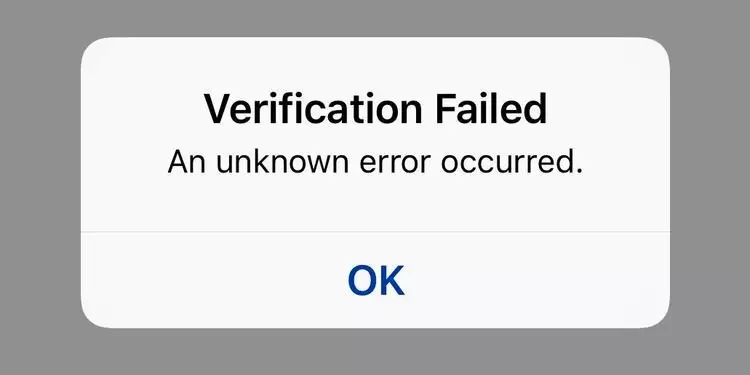
9. دستگاه شما اعلان رمز عبور iCloud را نگه می دارد
این یکی از رایج ترین مشکلات iCloud است.
برای رفع آن به صورت زیر عمل کنید:
- دکمه Sleep/Wake را نگه دارید، دستگاه را خاموش کنید و یک دقیقه صبر کنید تا راه اندازی مجدد شود.
- اگر کار نکرد، مراحل بخش 4 را دنبال کنید.
- به Settings > [Your Name] بروید و روی گزینه Sign Out ضربه بزنید و بعد مجدد وارد بشوید.
نتیجه گیری
در این مقاله به بررسی 9 موارد از متداول ترین مشکلات iCloud پرداختیم و راهکار کامل هر کدام را توضیح داده ایم. شما می توانید مشکلات iCloud خود را از طریق این 9 راه حل حل کنید.
حذف اپل آیدی کارتی، ریکاوری اپل آیدی کارتی، ریکاوری پسورد اپل آیدی کارتی، بازیابی پسورد اپل آیدی کارتی، آنلاک آیفون، حذف آیکلود، رفع مشکل نات اکتیو اپل آیدی، برطرف کردن مشکل نات اکتیو اپل آیدی، رفع ارور نات اکتیو اپل آیدی، رفع ارور اکتیو نبودن اپل آیدی
- تهران خیابان ولیعصر، ابتدای خیابان میرداماد، پاساژ پایتخت
- 09392050217
- 021-28421215
- info@officeunlock.ir
- ساعت کاری 8 الی 23شنبه تا پنج شنبه








